ZEMAX实验指导书.docx
《ZEMAX实验指导书.docx》由会员分享,可在线阅读,更多相关《ZEMAX实验指导书.docx(8页珍藏版)》请在冰豆网上搜索。
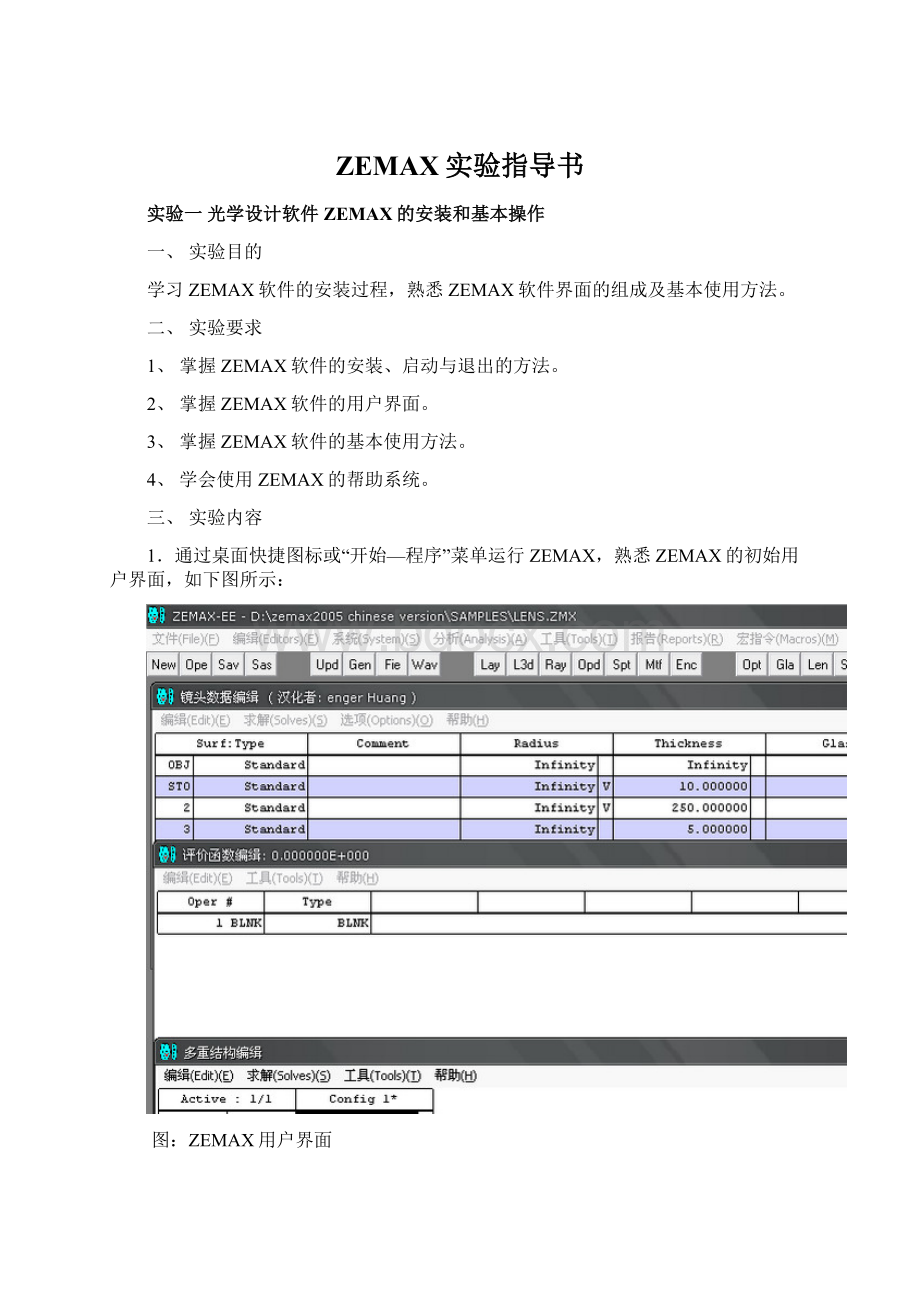
ZEMAX实验指导书
实验一光学设计软件ZEMAX的安装和基本操作
一、实验目的
学习ZEMAX软件的安装过程,熟悉ZEMAX软件界面的组成及基本使用方法。
二、实验要求
1、掌握ZEMAX软件的安装、启动与退出的方法。
2、掌握ZEMAX软件的用户界面。
3、掌握ZEMAX软件的基本使用方法。
4、学会使用ZEMAX的帮助系统。
三、实验内容
1.通过桌面快捷图标或“开始—程序”菜单运行ZEMAX,熟悉ZEMAX的初始用户界面,如下图所示:
图:
ZEMAX用户界面
2.浏览各个菜单项的内容,熟悉各常用功能、操作所在菜单,了解各常用菜单的作用。
3.学会从主菜单的编辑菜单下调出各种常见编辑窗口。
4.调用ZEMAX自带的例子(根目录下Samples文件夹),学会打开常用的分析功能项:
草图(2D草图、3D草图、实体模型、渲染模型等)、特性曲线(像差曲线、光程差曲线)、点列图、调制传递函数等,学会由这些图进行简单的成像质量分析。
5.从主菜单中调用优化工具,简单掌握优化工具界面中的参量。
6.掌握镜头数据编辑窗口的作用以及窗口中各个行列代表的意思。
7.从主菜单-报告下形成各种形式的报告。
8.通过主菜单-帮助下的操作手册调用帮助文件,学会查找相关帮助信息。
四、实验仪器
PC机
实验二基于ZEMAX的简单透镜的优化设计
一.实验目的
学会用ZEMAX对简单单透镜和双透镜进行设计优化。
二.实验要求
1.掌握新建透镜、插入新透镜的方法;
2.学会输入波长和镜片数据;
3.学会生成光线像差(rayaberration)特性曲线、光程差(OPD)曲线和点列图(Spotdiagram)、产生图层和视场曲率图;
4.学会确定镜片厚度求解方法和变量,学会定义边缘厚度解和视场角,进行简单的优化。
三.实验内容
(一).用BK7玻璃设计一个焦距为100mm的F/4单透镜,要求在轴上可见光范围内。
1.打开ZEMAX软件,点击新建,以抹去打开时默认显示的上一个设计结果,同时新建一个新的空白透镜。
2.在主菜单-系统-光波长弹出的对话框中输入3个覆盖可见光波段的波长,设定主波长。
同样在系统-通用配置里设置入瞳直径值。
3.在光阑面的Glass列里输入BK7作为指定单透镜的材料,并在像平面前插入一个新的面作为单透镜的出射面。
4.输入相关各镜面的厚度和曲率半径。
5.生成光线像差特性曲线、2D、3D图层曲线和实体模型、渲染模型等分析图来观察此时的成像质量。
6.利用Solve功能来求解镜片厚度,更新后观察各分析图的相应变化。
7.利用主菜单-工具-优化-优化来对设计进行优化,更新后观察各分析图的相应变化。
8.调用并建构优化函数(MeritFunction),在优化后更新全部内容,然后观察各分析图的相应变化。
9.分别调用点列图、OPD图以及焦点色位移图(主菜单-分析-杂项)来观察最优化后的成像质量。
10.将此设计起名保存,生成报告。
(二).以前一个实验内容设计优化后的单透镜为基础,添加一块材料为SF1玻璃的透镜来构建双透镜系统,进一步优化成像质量。
1.插入新的平面作为第二块透镜的出射面,输入相关镜面的厚度、曲率半径以及玻璃类型值(BK7、SF1)。
2.生成光线像差特性曲线、2D、3D图层曲线和实体模型、渲染模型等分析图来观察此时的成像质量。
3.沿用前例的优化函数,在优化更新后观察各分析图的相应变化,并分别对比单透镜时的点列图、OPD图以及焦点色位移图(主菜单-分析-杂项)的相应变化,观察双透镜此时的成像质量。
4.利用利用Solve功能来求解镜片边缘厚度,更新后更新后观察各分析图的相应变化。
5.定义视场(系统-视场)来测试此双透镜的离轴特性。
6.将此设计起名保存,生成报告。
四.实验仪器
PC机
实验三基于ZEMAX的牛顿望远镜的优化设计
一.实验目的
学会使用ZEMAX软件对典型牛顿望远镜进行优化设计。
二.实验要求
1.掌握设立反射镜、使坐标中断的方法;
2.学会使用圆锥常量来优化成像质量;
3.学习点列图和3D图形分析像质的简单方法。
三.实验内容
利用ZEMAX软件来设计一个1000mmF/5的牛顿望远镜,即一个曲率半径为2000mm的镜面和一个200mm的孔径。
1.打开ZEMAX软件,点击新建,以抹去打开时默认显示的上一个设计结果,同时新建一个新的空白透镜。
2.在LDE(透镜数据编辑器)中输入相关平面的曲率半径、厚度和玻璃类型值。
3.在主菜单-系统中设置孔径值,并沿用默认的波长和视场角值。
4.生成光线像差特性曲线、2D、3D图层曲线和实体模型、渲染模型等分析图来观察此时的成像质量。
5.生成标准点列图,并与艾利斑对比来进行像质的简单分析。
6.在像平面前插入一个新的虚构面(未来放置反射镜),合理设置中断的坐标值以获得光阑面和虚构面的厚度,将两个厚度输入LDE中的相应位置。
7.从主菜单-工具-折叠反射镜里添加一个反射镜,设置交叠曲面为2,确定。
8.更新后观察此时的各分析图,注意分析那些图已经不再起作用了。
通过相应按键操作旋转缩放3D类的分析图来观察成像质量。
9.在光阑面(STO)前新添加一个圆形挡光面,设置合理的面厚度和挡光半径。
10.更新后重新观察此时的3D类分析图,观察此时的成像质量和效果。
11.更名存盘后生成报告。
四.实验仪器
PC机
实验四基于ZEMAX的施密特-卡塞格林系统的优化设计
一.实验目的
学会使用ZEMAX软件对带有非球面矫正器的施密特-卡塞格林系统进行优化设计。
二.实验要求
1.掌握使用多项式的非球面的方法;
2.掌握遮拦、孔径的相关知识;
3.掌握OPD图和MTF分析像质的简单方法。
三.实验内容
设计一个带多项式非球面矫正器的施密特-卡塞格林系统,要求10英寸的孔径,10英寸的后焦距(从主镜的后面到焦点)。
1.打开ZEMAX软件,点击新建,以抹去打开时默认显示的上一个设计结果,同时新建一个新的空白透镜。
2.从主菜单-系统-通用配置里设置孔径值和单位(英寸),同样在系统-光波长里设置覆盖可见光波段的3个典型波长,设置主波长值。
3.在光阑面后插入两个面,输入相应的各面的厚度、曲率半径和玻璃类型值。
4.生成2D草图来观察此时的光路和成像效果。
5.新添加一个辅助镜面,合理设置各个平面新的厚度、曲率半径值,并将第四面的曲率半径设为变量,让ZEMAX自动求解。
6.构建新的优化函数,在优化后更新全部内容。
7.生成OPD图,分析成像质量。
8.将第一面(STO)的表面类型改为“EVENASPHERE”以便为非球面矫正器指定多项式非球面系数。
将该面的“4th(6th、8th)OrderTerm”项分别设为变量。
9.选择主菜单-工具-优化,优化后重新更新OPD图,分析此时的成像质量。
10.将第一面的半径设为变量,再次优化,更新后生成OPD图,分析此时的成像质量。
11.从主菜单-系统-视场里将视场角个数设置为3,输入适当的y角度,更新后对比观察此时的OPD图。
12.重新构建优化函数对此设计进行进一步的优化,更新后再观察此时的OPD,分析成像质量。
13.从主菜单-分析-调制传递函数-快速傅里叶变换生成MTF图,由图分析此时的像质。
14.返回LDE,双击第三面的第一列,将Aperture标签中的光圈类型改为“圆形光圈”,设置最小半径为1.7,最大半径为6,完成主反射面上缺口的设计。
15.在第三面前插入一个新的面(此时原来的第三面变位第四面),将新面(即现在的第三面)厚度改为20。
将第二面的厚度由60改为40。
16.将第三面的第一列的孔径类型改为圆形挡光,最大半径设为2.5。
再将第三面的半口径定为2.5。
17.更新全部内容后重新观察MTF图和3D类型的各分析图,分析此时的成像质量。
18.存盘后生成报告。
四.实验仪器
PC机
实验五基于ZEMAX的激光扩束镜的优化设计
一.实验目的
学会使用ZEMAX软件对多重结构配置的激光束扩大器进行优化设计。
二.实验要求
1.掌握使用多重结构配置;
2.进一步学习构建优化函数。
三.实验内容
设计一个激光扩束器,使用的波长为1.053μm,输入光束直径为100mm,输出光束的直径为20mm,且输入光束和输出光束平行。
要求只使用两片镜片,设计必须是伽利略式的(没有内部焦点),在镜片之间的间隔必须不超过250mm,只许使用1片非球面,系统必须在波长为0.6328μm时测试。
1.打开ZEMAX软件,点击新建,以抹去打开时默认显示的上一个设计结果,同时新开一个新的空白透镜。
2.在像平面前插入4个面,输入相关各面的厚度、曲率半径和玻璃类型值,如下表所示:
3.在主菜单-系统里分别设置入瞳直径为100,波长为1.053微米。
4.从主菜单-编辑-优化函数构建一个优化函数,在第一行将操作数类型改为REAY,为surf输入5,为Py输入1.00,target输入10,weight输入1。
5.从评价函数编辑窗中选工具-默认优化函数。
再选reset,将“开始在”的值改为2,确定。
6.从主菜单-工具中选择优化,优化完成后生成OPD图,分析此时的像质。
7.将第一面的圆锥系数(conic)列设为变量。
再次优化后,重新生成OPD图,分析此时的像质。
8.将三个曲率和圆锥系数的变量状态去掉。
(建议此时存档一次)
9.从主菜单-系统中重新配置光波长,将之前的1.053改为0.6328,确定后再次更新OPD图,分析此时的像质。
10.将第二面的厚度250mm设为可变,然后工具-优化后,重新生成OPD图。
此时去掉第二面的可变状态。
11.从主菜单-编辑中调出多重结构编辑窗,在这个窗口的编辑菜单中选“插入结构”来插入一个新的结构配置,双击第一行的第一列,从下拉框(操作数)中选wave,在同样的对话框里为wavelength#选择1,确定。
在config1下输入1.053,在config2下输入0.6328。
12.按Insert为多重结构编辑器加入新的一行,在新的第“1”行的第一列双击,然后选THIC为操作数类型。
从surface列选2,确定。
在config1下输入250,在config2下输入250。
将config2下的第二面的厚度设为变量。
13.回到优化函数编辑器。
选工具-默认优化函数,在显示的对话框中将“开始在”的值改为1,确定。
14.在结构配置1的第一个OPDX行之前插入新的一行,将新加的这一行的操作数类型改为REAY,为surf输入5,Py输入1,target输入10.结构配置2中不需要更改。
15.回到LDE,将第1、2和4面的曲率半径以及第1面的conic设为变量。
重新工具-优化。
16.此时若双击多重结构的config1列头,更新OPD图,得到关于1.053波长的OPD图;若双击config2列头,则得到0.6328波长的OPD图,分析像质。
快捷键ctrl+A可用来在这两个配置之间快速切换。
17.存盘后生成报告。
四.实验仪器
PC机
实验六基于ZEMAX的折叠反射镜面和坐标断点设计
一.实验目的
更深入的学习理解坐标断点和反射镜面的应用。
二.实验要求
1.更深入的理解坐标断点;
2.掌握倾斜和偏心系统设立的符号约定;
3.更深入了解反射镜面的应用。
三.实验内容
1.打开ZEMAX软件,点击新建,以抹去打开时默认显示的上一个设计结果,同时新开一个新的空白透镜。
2.在LDE的第一面即STO面的表面类型列上双击,从下拉菜单里选Paraxial,将STO面类型改为近轴镜片。
STO的厚度设为100,这是近轴镜片的缺省焦距。
3.在系统-通用配置中将入瞳直径设为20.
4.生成3D草图,观察其光路和成像效果。
5.在IMA面前插入3个新面,将第1面(STO面)的厚度改为30,在第3面的玻璃列输入MIRROR,第4面厚度改为-70.
6.更新3D草图,对比观察其光路和成像效果。
7.分别双击第2、4面的表面类型列,将这些面改为坐标断点(coordinatebreak)。
双击第4面的Parameter3列(即TiltaboutX列),在下拉列表中选择Pickup作为求解类型,设FromSurface为2,ScalesFactor为1,确定。
在第2面的Tiltaboutx列里输入45.
8.更新全部内容后,重新生成3D草图,对比观察其光路和成像效果。
9.在IMA面前再插入3个新面,将第4面的厚度从-70改为-30,第6面的玻璃改为MIRROR,第7面的厚度改为40,再将第5第7面的表面类型改为坐标断点,在第5面对X轴的倾斜中输入-45,在第7面的Tiltaboutx上双击,选择对其Pickup求解,求解是从第5面得到,比例因子为1.
10.更新3D草图,对比观察其光路和成像效果。
11.存盘生成报告。
四.实验仪器
PC机
实验七基于ZEMAX的复杂光学系统优化设计(待定)
一.实验目的